Jeśli nie można zsynchronizować Kontaktów, Kalendarzy i Przypomnień iCloud
Dowiedz się, co zrobić, gdy Kontakty, Kalendarze lub Przypomnienia iCloud nie pojawiają się na wszystkich urządzeniach, na których korzystasz z usługi iCloud.
Rzeczy, które należy najpierw sprawdzić
Sprawdź stan systemu dla Kontaktów, Kalendarzy i Przypomnień iCloud, aby dowiedzieć się, czy nie występują przerwy w świadczeniu tych usług lub problemy z połączeniem.
Jeśli przypomnienie nie pojawia się na niektórych urządzeniach, upewnij się, że iPhone i iPad mają najnowszą wersję systemu iOS lub iPadOS lub że Mac ma najnowszą wersję systemu macOS.
Upewnij się, że na wszystkich urządzeniach logujesz się do usługi iCloud za pomocą tego samego Apple ID. Następnie sprawdź, czy Kontakty, Kalendarze i Przypomnienia są włączone w ustawieniach iCloud.
Sprawdź, czy ustawienia daty i godziny na urządzeniu są prawidłowe dla Twojej bieżącej lokalizacji.
Jeśli używasz aplikacji iCloud dla Windows do synchronizowania Kontaktów i Kalendarza z programem Outlook na komputerze PC, upewnij się, że system Windows został zaktualizowany do najnowszej wersji. Następnie wykonaj te kroki, aby się wylogować i zalogować ponownie.
Wykonaj czynności dla używanego urządzenia
Jeśli nadal potrzebujesz pomocy, wykonaj następujące czynności dla używanego urządzenia.
iOS i iPadOS
Po każdej czynności sprawdź kontakty, kalendarze lub przypomnienia.
Ponownie uruchom aplikację Kontakty, Kalendarz lub Przypomnienia
Wróć do ekranu początkowego.
Odczekaj około minuty i otwórz aplikację ponownie.
Odśwież kontakty i kalendarze
Aby odświeżyć kontakty, otwórz aplikację Kontakty i przesuń palcem w dół na liście. Aby odświeżyć grupy kontaktów, stuknij opcję Listy w lewym górnym rogu i przesuń palcem w dół na liście.
Aby odświeżyć kalendarze:
Otwórz aplikację Kalendarz.
Stuknij kartę Kalendarze.
Przesuń palcem w dół na liście, aby odświeżyć wydarzenia.
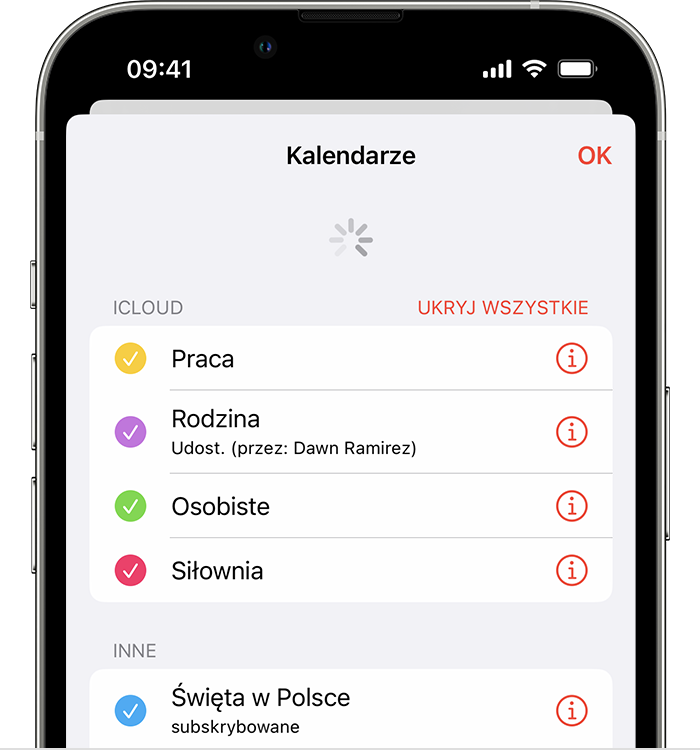
Sprawdź ustawienia aplikacji
Jeśli używasz wielu grup lub kont w aplikacji Kontakty lub Kalendarze, upewnij się, że ustawienia Kontaktów i Kalendarzy iCloud powodują wyświetlanie się tych elementów:
Otwórz aplikację Kontakty i stuknij Listy w lewym górnym rogu. Upewnij się, że jest zaznaczona opcja Wszystko (iCloud).
Otwórz aplikację Kalendarz i stuknij kartę Kalendarze. Upewnij się, że wybrano wszystkie kalendarze iCloud.
Aby zmienić częstotliwość uaktualniania kalendarzy:
Stuknij opcję Ustawienia, a następnie stuknij Kalendarz.
Stuknij opcję Synchronizuj.
Jeśli jest wybrana pozycja Wszystko, wybierz konkretny czas, taki jak Ostatni 1 miesiąc. Jeśli wybrano opcję obejmującą konkretny przedział czasu, zmień ją na opcję Wszystko.
Wróć do ekranu początkowego.
Odczekaj kilka minut, a następnie otwórz aplikację Kalendarz. Stuknij kartę Kalendarze i przesuń w dół, aby odświeżyć.
Kalendarz Urodziny w usłudze iCloud jest uaktualniany raz dziennie, zmiany wprowadzone w polu urodzin mogą zatem zostać odzwierciedlone w aplikacji Kalendarz dopiero następnego dnia.
Ustaw Kontakty, Kalendarze i Przypomnienia iCloud jako usługi domyślne
Jeśli kontakty, kalendarze i przypomnienia znajdują się w usłudze iCloud, zostaną one automatycznie uaktualnione. Jeśli Twoje informacje znajdują się na koncie innej firmy, np. Google lub Yahoo, możesz ustawić konto usługi iCloud jako konto domyślne. Zmiana konta domyślnego na iCloud nie wiąże się z przeniesieniem istniejących informacji z usługi innej firmy do iCloud.
Kontakty
Aby sprawdzić, na którym koncie znajdują się kontakty:
W systemie iOS 16 lub nowszym:
Otwórz aplikację Kontakty i stuknij Listy w lewym górnym rogu.
Wybierz „Wszystko (iCloud)”, aby zobaczyć listę kontaktów w iCloud. Jeśli nie widzisz szukanego kontaktu, być może jest zapisany na innym koncie.
Stuknij Listy w lewym górnym rogu, a następnie stuknij „Wszystko [konto]”, aby sprawdzić konfigurację Kontaktów na poszczególnych kontach.
Jeśli masz kopię kontaktów z usługi innej firmy w formacie vCard 3.0 lub nowszym, możesz zaimportować te kontakty do usługi iCloud.
W systemie iOS 15 lub starszym:
Otwórz aplikację Kontakty i stuknij opcję Grupy w lewym górnym rogu.
Usuń zaznaczenie opcji Wszystko ([konto]) dla konta w innej usłudze, takiej jak Gmail lub Yahoo.
Upewnij się, że jest zaznaczona opcja Wszystko (iCloud).
Stuknij opcję Gotowe, aby wyświetlić listę kontaktów. Jeśli nie widać odpowiedniego kontaktu, jest on przechowywany na innym koncie.
Jeśli masz kopię kontaktów z usługi innej firmy w formacie vCard 3.0 lub nowszym, możesz zaimportować te kontakty do usługi iCloud.
Ustaw konto usługi iCloud jako konto domyślne dla kontaktów:
Stuknij opcję Ustawienia, a następnie Kontakty.
Stuknij opcję Konto domyślne.
Wybierz opcję iCloud.
Kalendarze i przypomnienia
Aby sprawdzić, na którym koncie znajdują się kalendarze, otwórz aplikację Kalendarz, a następnie stuknij kartę Kalendarze.
Ustaw kalendarz iCloud jako kalendarz domyślny:
Stuknij opcję Ustawienia, a następnie Kalendarz.
Stuknij opcję Kalendarz domyślny.
Stuknij kalendarz pod pozycją iCloud, aby ustawić ten kalendarz jako domyślny.
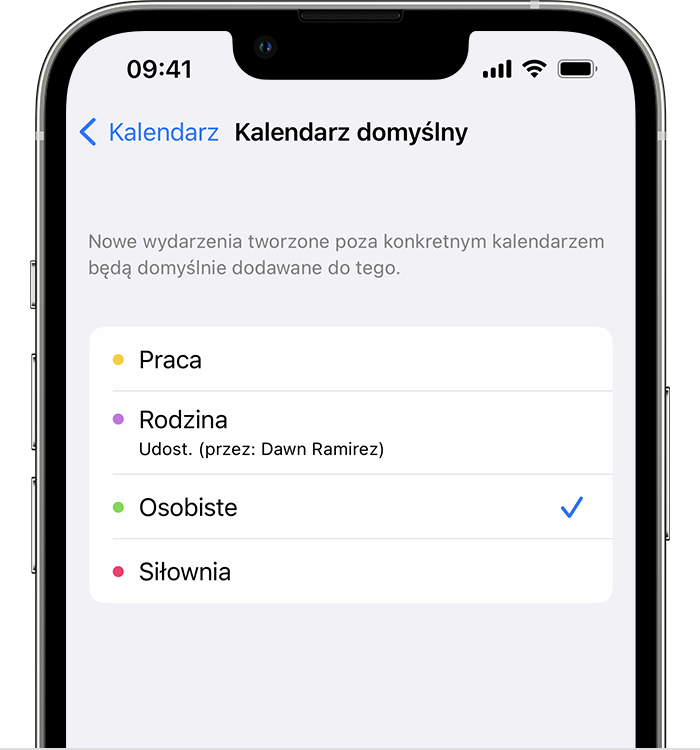
Ustaw listę przypomnień usługi iCloud jako listę domyślną:
Stuknij opcję Ustawienia, a następnie Przypomnienia.
Stuknij opcję Lista domyślna.
Stuknij listę pod pozycją iCloud, aby ustawić tę listę jako domyślną.
Usuwanie zaległych przypomnień
Otwórz aplikację Przypomnienia.
Otwórz widok Dziś i sprawdź, czy masz jakieś zaległe przypomnienia.
Jeśli je masz, stuknij puste kółko, aby oznaczyć takie przypomnienia jako wykonane, lub usuń poszczególne przypomnienia.
Powtórz te czynności na każdym urządzeniu korzystającym z Przypomnień iCloud.
Ponownie uruchom telefon iPhone, iPada lub iPoda touch
Dowiedz się, jak uruchomić ponownie iPhone’a.
Dowiedz się, jak uruchomić ponownie iPada.
Dowiedz się, jak uruchomić ponownie iPoda touch.
Wymuś synchronizację danych Kalendarza na zegarku Apple Watch
Otwórz aplikację Watch na telefonie iPhone i stuknij kartę Mój zegarek.
Stuknij opcję Ogólne, a następnie opcję Wyzeruj.
Stuknij opcję Wyzeruj dane synchronizacji.
Jeśli Twój zegarek Apple Watch został skonfigurowany przez członka rodziny, nie możesz wymusić synchronizacji danych Kalendarza.
macOS
Po każdej czynności sprawdź kontakty, kalendarze lub przypomnienia.
Odświeżanie kalendarzy
Kalendarze możesz odświeżyć w aplikacji Kalendarz:
Otwórz aplikację Kalendarz.
Z menu Widok wybierz opcję Odśwież kalendarze.
Jeśli zauważasz problemy z kalendarzem Urodziny w usłudze iCloud, pamiętaj, że ten kalendarz jest uaktualniany co godzinę, więc zmiany wprowadzone w polu urodzin mogą zostać odzwierciedlone w aplikacji Kontakty lub Kalendarze dopiero po godzinie.
Sprawdź domyślne konto funkcji Kalendarz, Przypomnienia i Kontakty
Jeśli przechowujesz i edytujesz wydarzenia w usłudze Cloud, a nie w innym miejscu, na przykład Na moim Macu, Exchange czy Google, wówczas kalendarze są automatycznie uaktualniane przez usługę iCloud. Jeśli na komputerze Mac jest używanych wiele kont, takich jak iCloud, Gmail czy Yahoo, upewnij się, że domyślnym kontem kalendarza jest usługa iCloud:
Otwórz aplikację Kalendarz.
Wybierz kolejno opcje Kalendarz > Ustawienia. W systemie macOS Monterey lub starszym wybierz kolejno opcje Kalendarz > Preferencje.
Na karcie Ogólne upewnij się, że jeden z kalendarzy iCloud jest kalendarzem domyślnym.
Jeśli przechowujesz i edytujesz kontakty w usłudze iCloud, a nie w innym miejscu, na przykład Na moim Macu, Exchange czy Google, wówczas kontakty są automatycznie uaktualniane przez usługę iCloud. Jeśli na komputerze Mac jest używanych wiele kont, takich jak iCloud, Gmail czy Yahoo, upewnij się, że domyślnym kontem kontaktów jest usługa iCloud:
Otwórz aplikację Kontakty.
Wybierz kolejno opcje Kontakty > Konta.
Kliknij kartę iCloud. Pamiętaj, że należy się wcześniej zalogować przy użyciu swojego konta Apple ID i mieć włączone Kontakty.
Jeśli masz włączone Przypomnienia w ustawieniach usługi iCloud, Twoje przypomnienia iCloud będą wyświetlać się na Macu.
Usuwanie zaległych przypomnień lub oznaczanie ich jako wykonanych
Otwórz aplikację Przypomnienia.
Otwórz widok Dziś i sprawdź, czy masz jakieś zaległe przypomnienia.
Jeśli je znajdziesz, zaznacz puste kółko, aby oznaczyć przypomnienie jako wykonane, lub usuń przypomnienie.
Powtórz te czynności na każdym urządzeniu korzystającym z Przypomnień iCloud.
Ponownie uruchom komputer
Po ponownym uruchomieniu komputera sprawdź, czy problem został rozwiązany.
Witryna iCloud.com
Jeśli nie widzisz wszystkich uaktualnień lub wystąpił kolejny błąd, wykonaj następujące czynności na stronie iCloud.com:
Uaktualnij przeglądarkę i wyczyść pamięć podręczną.
Jeśli uaktualnienia nie są widoczne na innych urządzeniach, otwórz inną aplikację w witrynie iCloud.com, np. Poczta. Następnie wróć do aplikacji Kontakty, Kalendarz lub Przypomnienia.
Wyloguj się z konta w witrynie iCloud.com, a następnie zaloguj się ponownie.
Kalendarz Urodziny w usłudze iCloud jest uaktualniany raz dziennie, zmiany wprowadzone w polu urodzin mogą zatem zostać odzwierciedlone w aplikacji Kalendarz dopiero następnego dnia.
Microsoft Windows
Po każdej czynności sprawdź kontakty, kalendarze lub przypomnienia.
Odśwież aplikację Outlook
w Outlooku.
Wyłącz Kontakty i Kalendarz iCloud, a następnie włącz je ponownie
Otwórz aplikację iCloud dla Windows.
Usuń zaznaczenie pola wyboru Poczta, Kontakty i Kalendarze, a następnie kliknij przycisk Zastosuj.
Poczekaj kilka sekund i zaznacz opcję Poczta, Kontakty i Kalendarze, a następnie kliknij przycisk Zastosuj.
Otwórz aplikację Outlook.
Upewnij się, że dodatek iCloud Outlook Add-in jest aktywny
W programie Outlook 2010 lub nowszym:
Kliknij menu Plik.
Kliknij przycisk Opcje w lewym panelu.
Kliknij opcję Dodatki w lewym panelu okna Opcje programu Outlook.
Sprawdź listę dodatków w sekcji Aktywne dodatki aplikacji.
Zaznacz pozycję iCloud Outlook Add-in.
Dowiedz się, jak zarządzać dodatkami w programie Microsoft Outlook.
Sprawdź domyślne konto w programie Outlook
W programie Outlook 2010 lub nowszym:
Kliknij menu Plik.
Wybierz kolejno opcje Informacje > Ustawienia konta > Pliki danych.
Jeśli konto usługi iCloud jest kontem domyślnym w kolumnie Komentarze, zaznacz inne konto i kliknij opcję Ustaw jako domyślne.
Jeśli program Outlook nie synchronizuje się
Zamknij program Outlook.
Otwórz aplikację iCloud dla Windows i kliknij przycisk Wyloguj się.
Wprowadź identyfikator Apple ID i hasło, a następnie kliknij Zaloguj się.
Kliknij opcję Kontakty i Kalendarze, a następnie kliknij polecenie Zastosuj.
Ponownie uruchom komputer
Po ponownym uruchomieniu komputera sprawdź, czy problem został rozwiązany.
Jeśli nadal potrzebujesz pomocy
Jeśli nadal potrzebujesz pomocy, skontaktuj się ze Wsparciem Apple.
Przedstawione informacje dotyczące produktów, które nie zostały wyprodukowane przez firmę Apple, bądź niezależnych witryn internetowych, które nie są kontrolowane ani testowane przez firmę Apple, nie mają charakteru rekomendacji. Firma Apple nie ponosi odpowiedzialności za wybór, działanie lub wykorzystanie witryn bądź produktów innych firm. Firma Apple nie składa żadnych oświadczeń dotyczących dokładności ani wiarygodności witryn internetowych innych firm. Skontaktuj się z dostawcą, aby uzyskać dodatkowe informacje.
